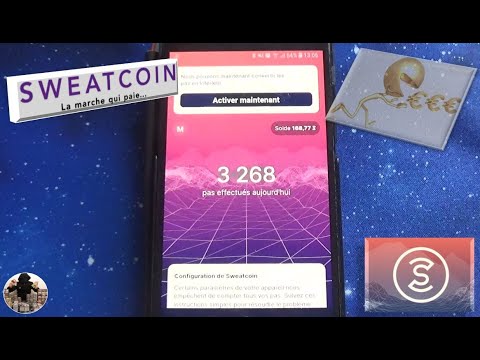
Sadržaj
IOS 6 ažuriranje dodaje nove značajke na Twitter iPhone integraciju, pružajući više razloga korisnicima da se povežu s Twitterom na iPhone ili iPad.
Ovaj će vam vodič pokazati kako postaviti Twitter u iOS 6 na iPhoneu, iPadu i iPod touchu radi bržeg pristupa društvenoj mreži. Vrijedi dodati Twitter na iPhone čak i za korisnike koji se oslanjaju na Tweetbot ili druge aplikacije za pristup Twitteru.
Nakon postavljanja Twittera na iPhone uređaju, korisnici mogu tweetati iz centra za obavijesti, koristiti Siri za Tweet i dijeliti fotografije i veze na Twitter brže.
Kako se spojiti na Twitter u sustavu iOS 6
Dodirnite Postavke.

Pomaknite se dolje i odaberite Twitter.

Uđi korisničko ime i lozinku za postavljanje računa.

Kada završite s unosom tih podataka odaberite Prijava.

Nakon toga, ako je sve ispravno postavljeno, iPhone će prikazati Twitter korisničko ime.

Korisničko ime trebalo bi se pojaviti podebljano nakon što je račun postavljen. S računom koji se sada sinkronizira s iPhoneom bit će dostupno nekoliko novih opcija. Jedna od najočitijih je da će gumb Tap to Tweet biti stavljen u centar za obavijesti.
Twitter nudi pristojnu količinu kontrole s aplikacijama koje imaju pristup vašem računu na iPhoneu. Ako postoji aplikacija koja ne mora imati pristup Twitteru jednostavnoOkrenite klizač u položaj OFF u odjeljku Dopusti ove aplikacije.

Tu je i opcija za ažuriranje kontakata s vašim prijateljima Twitter korisničkim imenima. Da biste to učinili jednostavnoodaberite Ažuriraj kontakte u prozoru postavki Twittera.
Tu su i druge implementacije koje se javljaju s twitter postavkom na iPhoneu. Neki od njih dijele fotografije, šalju linkove na web stranice prijateljima, a objavljuju i Tweets iz Siri.
Kako dijeliti fotografije na Twitteru
Otvorite Fotografije.
Pronađite fotografiju ili fotografije koje će biti objavljene na Twitteru i pritisnitePodijelite u donjem lijevom kutu.

Sljedeći,Odaberite Twitter.

Nakon odabira Twittera, pojavit će se poštanski sandučić i tekst, hash oznake i lokacija mogu se dodati prije objavljivanja Tweet-a.

Kada je sretan s Tweetomtaknite Send da biste je objavili.
Koristeći istu metodu također je vrlo lako dijeliti linkove na Twitteru.
Otvorite Safari i idite na web-lokaciju koja će se dijeliti na Twitteru.
Jednom tamo na dnu sredine zaslona odaberite Dijeli.

Dodirnite Twitter.

Nakon togatekst i odaberite Poslati.

Kako cvrkutati s Sirijem
Twitter se također može ažurirati korištenjem siri ako je uređaj iPhone 5, iPhone 4S ili novi iPad.
Da biste slali cvrkut od Siri taknite i držite gumb za početnu stranicu, kada je Siri spremna reći, "Objavi na Twitteru."

Recite Siri što bi post trebao reći i ako je sve dobro reći Send. Post se također može promijeniti ili poništiti jednostavnom glasovnom naredbom.
Za više informacija o iOS 6, povežite Facebook na iPhone ili naučite kako koristiti način Ne ometaj.


